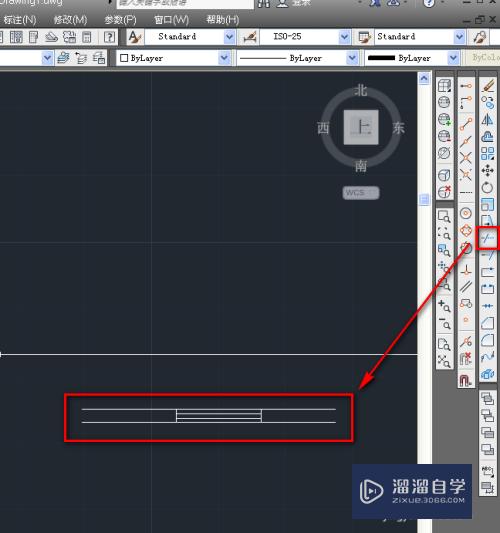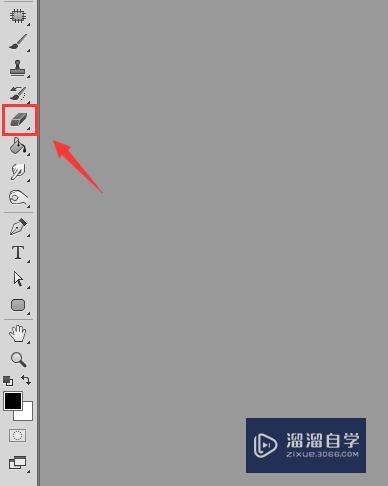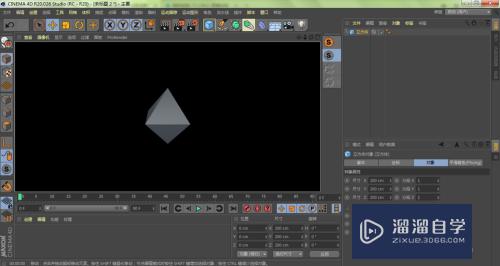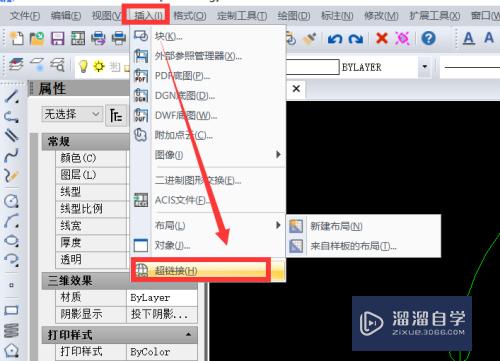PS怎么制作纤维纹理(ps怎么制作纤维纹理效果)优质
PS一款设计经常使用的软件。在PS中再带多种特效命令。可以直接制作各种图片特效。像是一些淘宝商家的衣服商品图。经常需要做出一些衣服的纤维纹理细节。那么PS怎么制作纤维纹理?一起来看看吧!

工具/软件
硬件型号:雷神(ThundeRobot)911Zero
系统版本:Windows7
所需软件:PS 2016
第1步
打开软件。如图
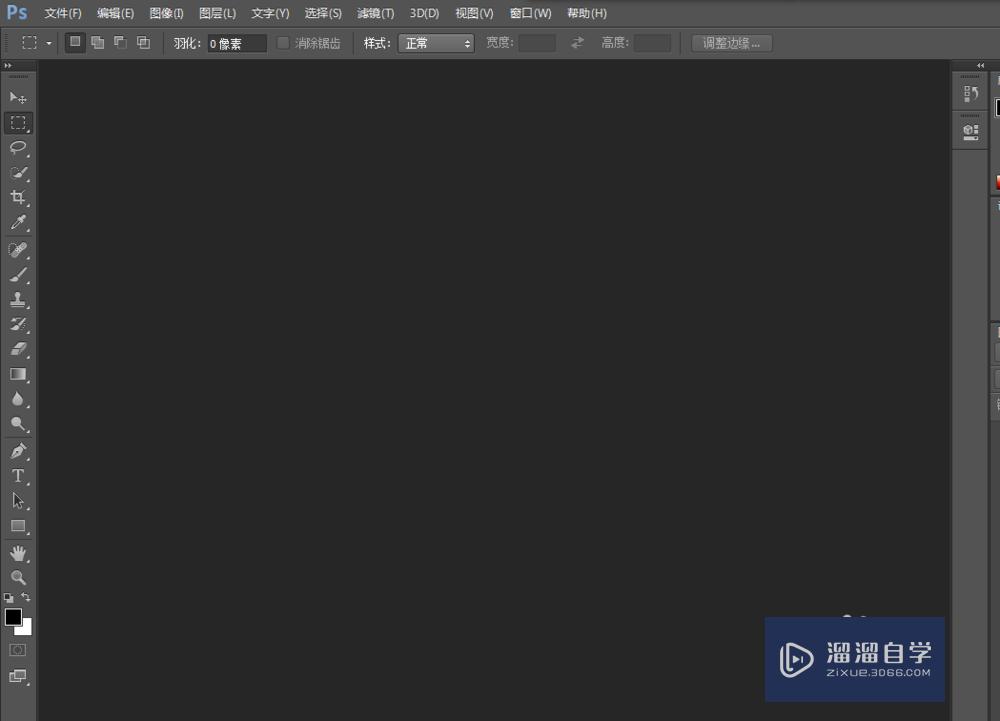
第2步
新建文件。如图

第3步
新建图层。这里我直接复制的背景。如图
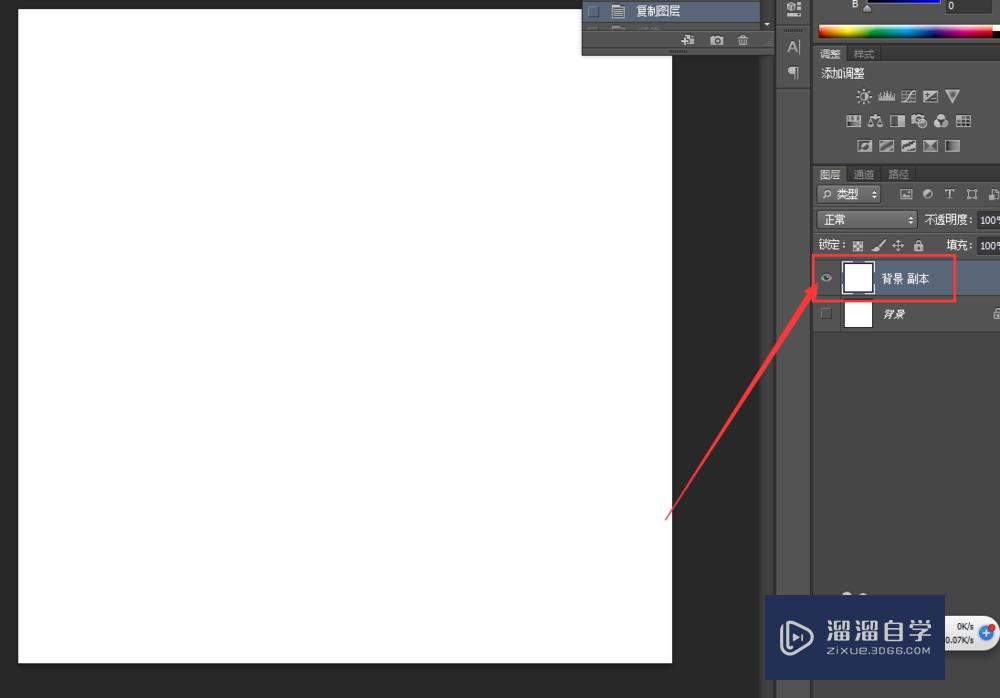
第4步
填充色恢复默认颜色。如图
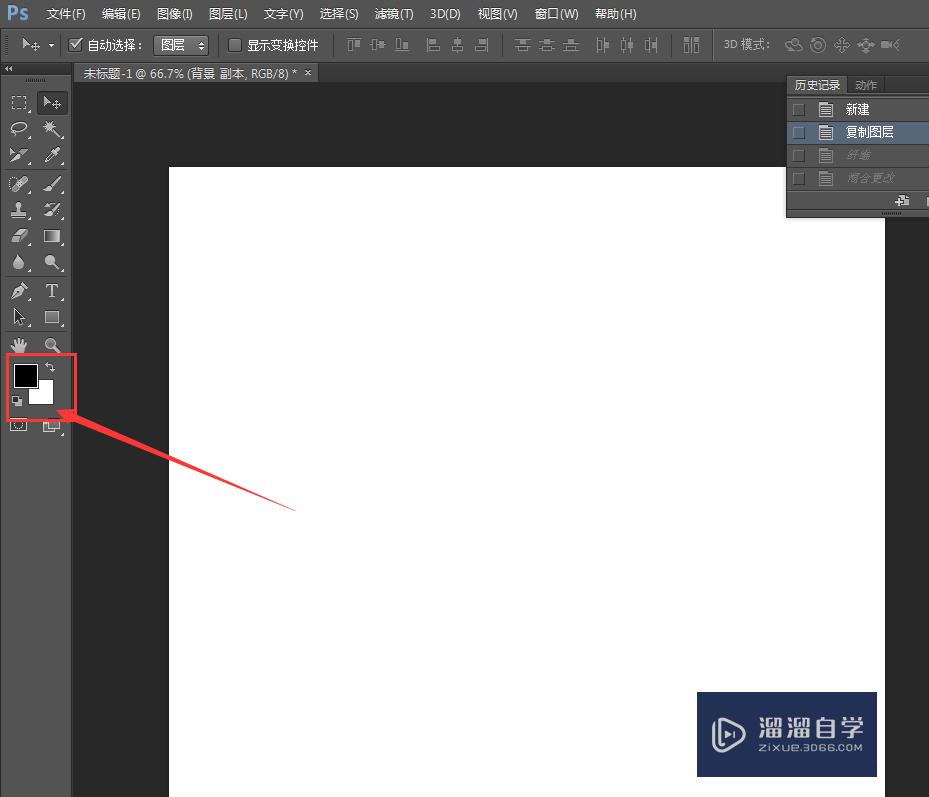
第5步
执行滤镜——渲染——纤维。如图
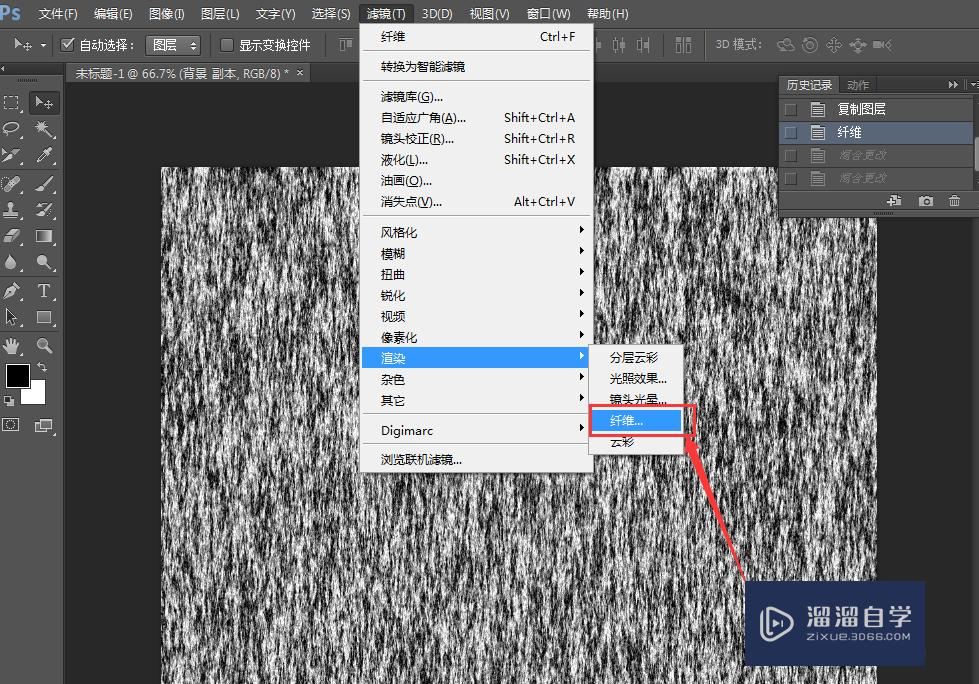
第6步
设置纤维的数值。如图调整自己认为合适的数值即可。
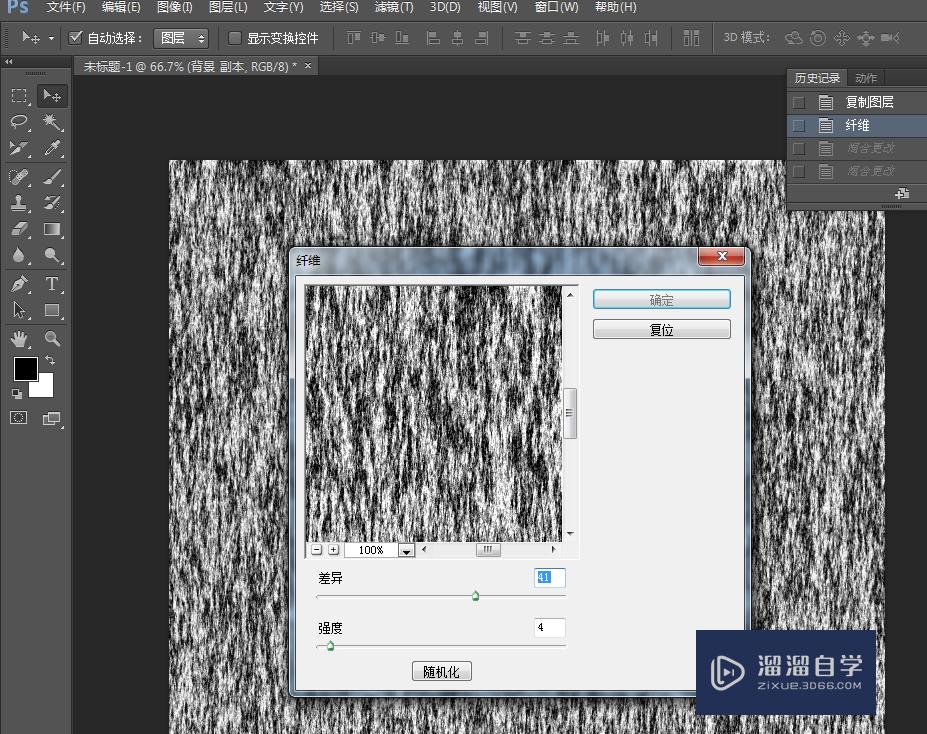
第7步
完成纤维制作。如图
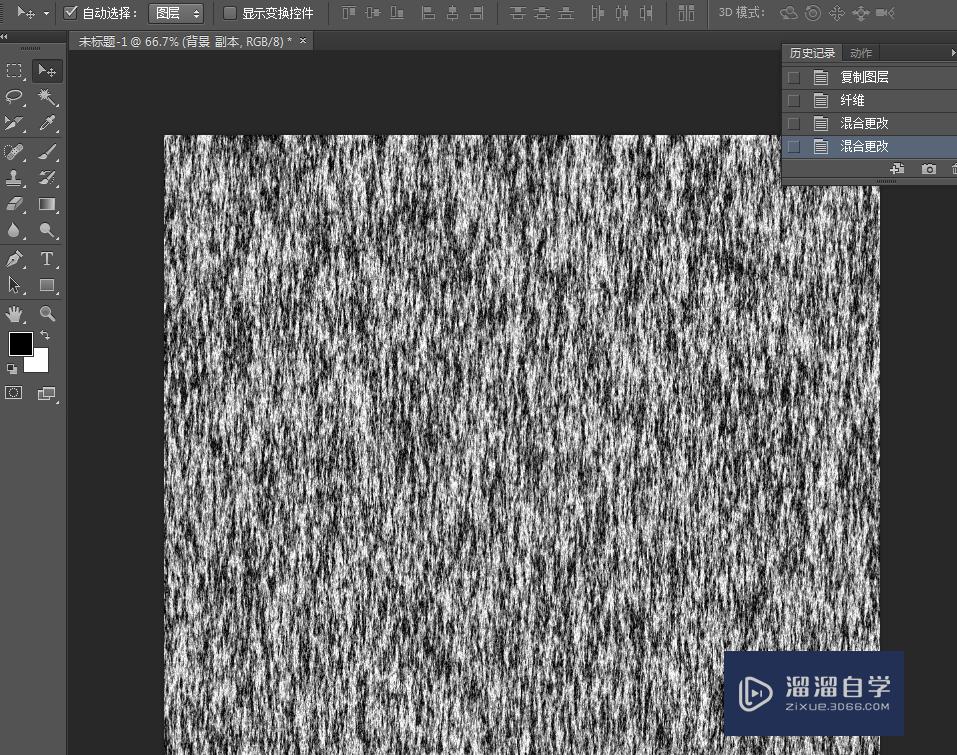
第8步
纤维制作出来时竖纹。若需要横纹可以变换成品的角度。也可以直接将竖纹改成横纹。如图。图像——图像旋转即可。
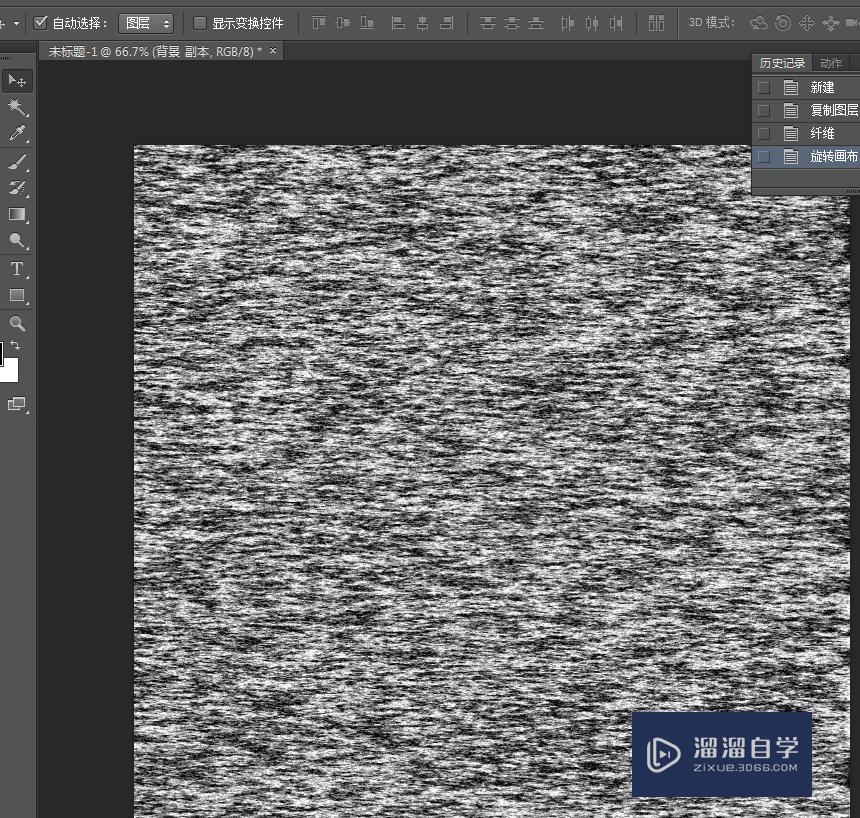
以上关于“PS怎么制作纤维纹理(ps怎么制作纤维纹理效果)”的内容小渲今天就介绍到这里。希望这篇文章能够帮助到小伙伴们解决问题。如果觉得教程不详细的话。可以在本站搜索相关的教程学习哦!
更多精选教程文章推荐
以上是由资深渲染大师 小渲 整理编辑的,如果觉得对你有帮助,可以收藏或分享给身边的人
本文标题:PS怎么制作纤维纹理(ps怎么制作纤维纹理效果)
本文地址:http://www.hszkedu.com/57958.html ,转载请注明来源:云渲染教程网
友情提示:本站内容均为网友发布,并不代表本站立场,如果本站的信息无意侵犯了您的版权,请联系我们及时处理,分享目的仅供大家学习与参考,不代表云渲染农场的立场!
本文地址:http://www.hszkedu.com/57958.html ,转载请注明来源:云渲染教程网
友情提示:本站内容均为网友发布,并不代表本站立场,如果本站的信息无意侵犯了您的版权,请联系我们及时处理,分享目的仅供大家学习与参考,不代表云渲染农场的立场!